投稿日:2021年11月7日
更新日:2021年11月2日
Windows11にアップグレード! 後編
ECサイト(通販サイト)について、今まで明記しましたが、ちょっと、横道にそれてみたいと思います。

今回は、前回のWindws10からWindows11にアップグレートを行う記事になります。
前回で旧マシンから新マシンにWindows10の移行が終わっています。
前回までを見ていない方は、下記のリンクにて参照が出来ますので、ご覧下さい。
皆様方の参考に出来たら、嬉しく思います♪
もし参考になったら、広告を1回でいいので、クリックして下さい♪
Windows10➡Windows11のアップグレードについて
Windows10からWindows11のアップグレード方法の前に!
こちらについては、色んなサイトで書かれていますので、省略したいと思います。
私が行ったの方法は、WindowsUpdateではありません。それは、Windowsアップデートは、あまり信用していないからとなります。
一番確実だと思われるISOファイルからのアップデートを選択しました。
Windows11のISOファイルダウンロード
少しうる覚えですが、「Windows 11 のダウンロード」のサイトから「Windows 11 ディスク イメージ (ISO) をダウンロードする」にて、「Windows11」を選んで、ダウンロードのボタンを押します。
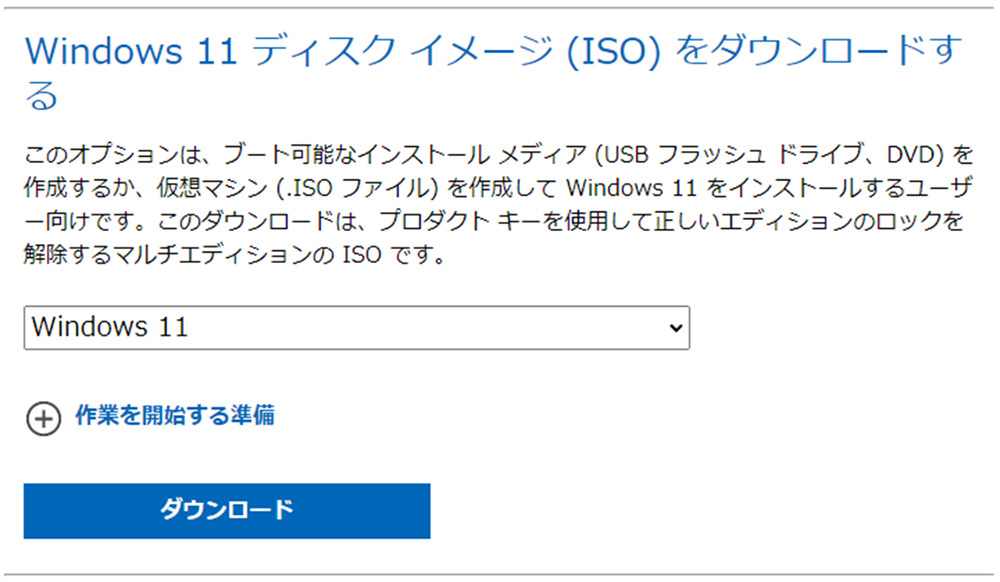
ボタンを押すと、下のほうに、下記が表示されます。
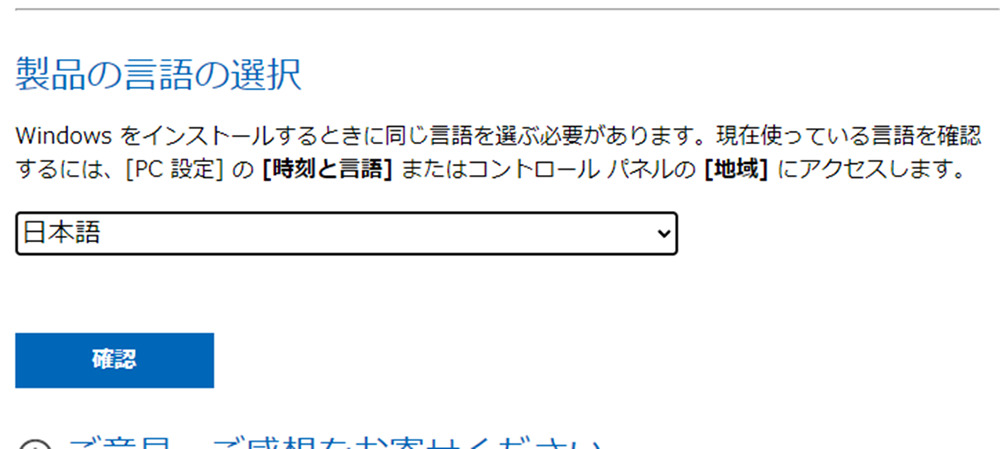
言語を選んで確認を押すと、さらに下に以下が表示されます。
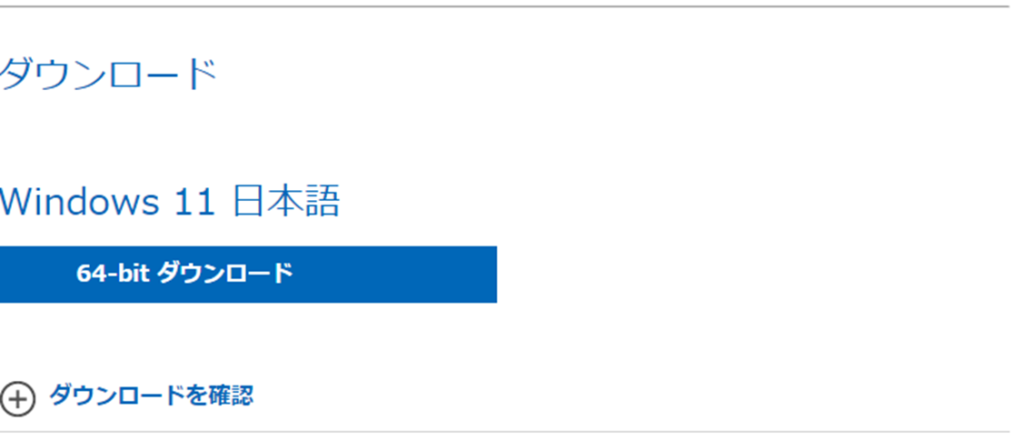
「64-bit ダウンロード」を押すと、やっとISOファイルのダウンロードが行えます。
私の端末やネット環境では、約30分ぐらいかかります。
ダウンロードしたファイル名は、Win11_Japanese_x64.isoになると思います。
Windows11のアップグレード
さて、いよいよ、Windows11にアップデートを行います。
まずは、ダウンロードしたISOファイルを「Virtual CloneDrive」を使って、マウント(CDを入れたみたいにする事)を行い、setup.exeを実行します。
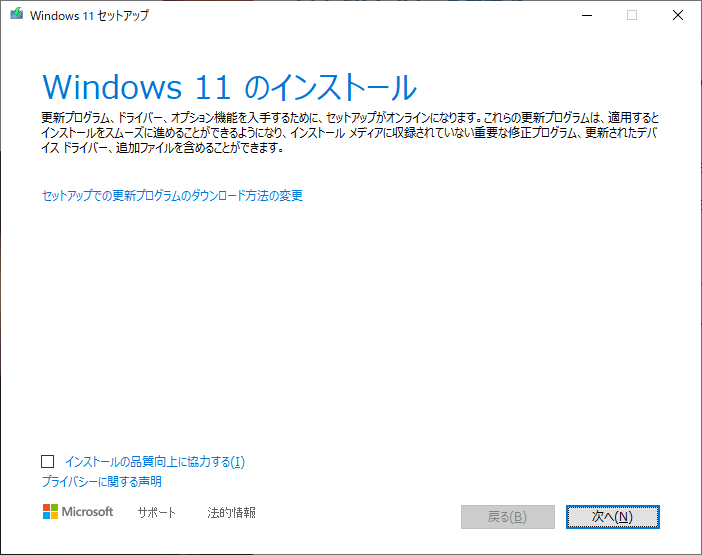
後は、次へを押しながらウィザードを進めていきます。
特に困ることはないと思われます。
ここで、インストールを押すと、インストールが始まります。
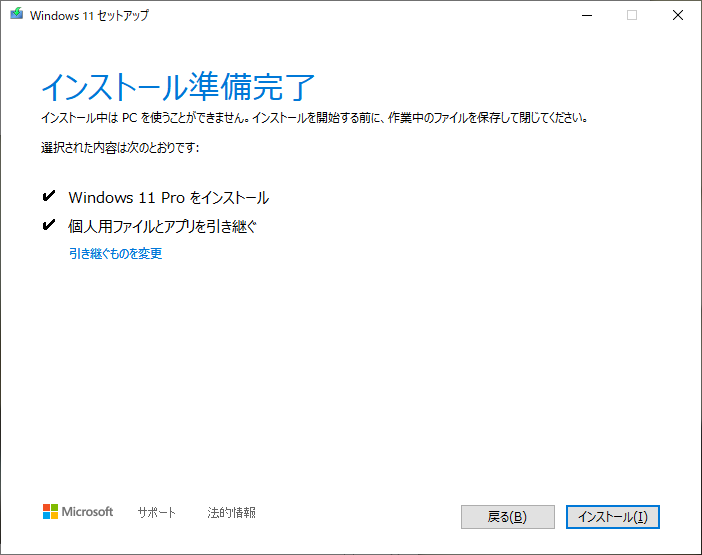
Windows11に引き継ぐものも指定可能みたいです。私は、無条件としました。
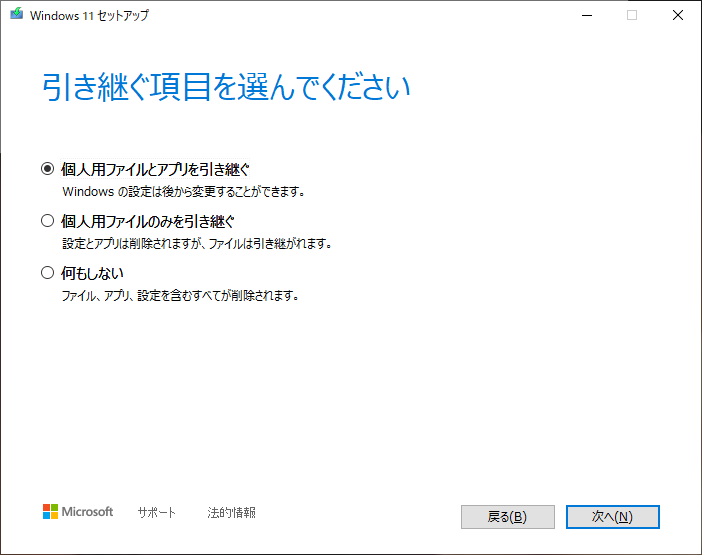
Windows11のインストールは、昼ごはんと昼寝も出来ましたので、約1時間30分ぐらいはかかったのではないかと思います。
Windows11インストール後
Windows11のインストールは、再起動を何度か繰り返し、何も問題なく完了しました。
念の為に、windowsupdateを数回行って色んなものを更新かけます。
デバイスマネージャーを見ても、全て更新されているみたいです。
ただ ・ ・ ・ ^^;
モニターの解像度の変更が出来ない状態になっていましたので、ドライバーをメーカー(NVIDIA)から直接取得を行い、インストールすることで、こちらの問題は、解決しました。
3日間実際に使用して見て ・ ・ ・ ^^;
いろいろ、使えないという結論で、Windows10に戻しました(笑)
なぜ、使えないかは、次回の投稿になります。
まとめ
Windows11のアップデートは、凄く簡単だと思います。
ただ、私とWindows11は、相性が良くないみたいです。それは次回に!!
ECサイトのWelcartのデモサイトは、バナーを作りましたので、こちらから参照出来ます。

なるべく、解りやすく明記していきたいと思っていますが、解りにくく思われた方は、ご了承願います。
又、あくまで私的なことも多くなってくるかと思われますので、そちらもご了承願います。
さらに、間違っていることもありますので、修正等は、申し訳ございませんが、自己責任でお願い申し上げます。
頑張って、これからも書いていきたいと思っていますので、どうぞよろしくお願いいたします。
最後までお読みくださいまして、ありがとうございます。
もし参考になったら、広告を1回でいいので、クリックして下さい♪





